一、查看系统磁盘信息
1、查看系统磁盘分区信息
执行命令查看磁盘分区信息
lsblk
关键词解释
磁盘名称 大小 类型 挂载路径
NAME MAJ:MIN RM SIZE RO TYPE MOUNTPOINT
sda 8:0 0 20G 0 disk
├─sda1 8:1 0 1G 0 part /boot
└─sda2 8:2 0 19G 0 part
├─centos-root 253:0 0 17G 0 lvm /
└─centos-swap 253:1 0 2G 0 lvm [SWAP]
sdb 8:16 0 20G 0 disk
└─sdb1 8:17 0 18G 0 part
└─xiaojin-home 253:2 0 28G 0 lvm /home
sdc 8:32 0 20G 0 disk
└─sdc1 8:33 0 18G 0 part
└─xiaojin-home 253:2 0 28G 0 lvm /home
sr0 11:0 1 4.4G 0 rom
2、查看系统已挂载磁盘信息
df -h
Filesystem Size Used Avail Use% Mounted on
devtmpfs 2.0G 0 2.0G 0% /dev
tmpfs 2.0G 148K 2.0G 1% /dev/shm
tmpfs 2.0G 12M 2.0G 1% /run
tmpfs 2.0G 0 2.0G 0% /sys/fs/cgroup
/dev/mapper/centos-root 17G 3.0G 15G 18% /
/dev/sda1 1014M 151M 864M 15% /boot
tmpfs 407M 0 407M 0% /run/user/0
二、编辑分区(新建/删除/修改)
1、新建分区
使用fdisk工具操作磁盘
fdisk /dev/sdb
依次输入n、p、wq创建简单分区,默认指定大小,也可以自定义。(n表示新建一个分区,p代表分区类型为主分区,若要创建扩展分区则输入e,wq表示保存退出)
[root@localhost ~]# fdisk /dev/sdb
Welcome to fdisk (util-linux 2.23.2).
Changes will remain in memory only, until you decide to write them.
Be careful before using the write command.
Command (m for help): n
Partition type:
p primary (0 primary, 0 extended, 4 free)
e extended
Select (default p): p
Partition number (1-4, default 1): 1
First sector (2048-41943039, default 2048): #开始扇区数
Using default value 2048
Last sector, +sectors or +size{K,M,G} (2048-41943039, default 41943039): +10G #指定分区大小
Partition 1 of type Linux and of size 10 GiB is set
Command (m for help): wq
The partition table has been altered!
Calling ioctl() to re-read partition table.
Syncing disks.
2、删除分区
使用fdisk工具操作磁盘
fdisk /dev/sdb
依次输入d、1、wq。(d表示删除操作,1是指分区数,即删除sdb1这个分区,wq保存退出)
三、格式化分区
新建分区后需要格式化分区才能挂载。将其格式化为ext4格式。
mkfs.ext4 /dev/sdb1
四、磁盘挂载
新建需要挂载磁盘的目录,该目录必须是空的。
mkdir /xiaojin/home #新建目录
mount /dev/sdb1 /xiaojin/home #将sdb1挂载到该目录
查看分区信息
[root@localhost xiaojin]# lsblk
NAME MAJ:MIN RM SIZE RO TYPE MOUNTPOINT
sda 8:0 0 20G 0 disk
├─sda1 8:1 0 1G 0 part /boot
└─sda2 8:2 0 19G 0 part
├─centos-root 253:0 0 17G 0 lvm /
└─centos-swap 253:1 0 2G 0 lvm [SWAP]
sdb 8:16 0 20G 0 disk
└─sdb1 8:17 0 10G 0 part /xiaojin/home
sdc 8:32 0 20G 0 disk
sr0 11:0 1 4.4G 0 rom
此时只是临时挂载,重启会失效。确认挂载无误后,修改/dev/fstab ,设置永久挂载
vim /dev/fstab
加入以下代码
/dev/sdb1 /xiaojin/home ext4 defaults 0 0
重新加载分区
mount -a
取消某目录下的磁盘挂载
umount /xiaojin/home
五、lvm可扩展分区
将分区类型修改为lvm,可实现实时扩展分区大小。
把所有的磁盘归为一个大的卷组,在通过它分配逻辑卷挂载使用,方便扩容管理。总体拓扑图,方便理解。
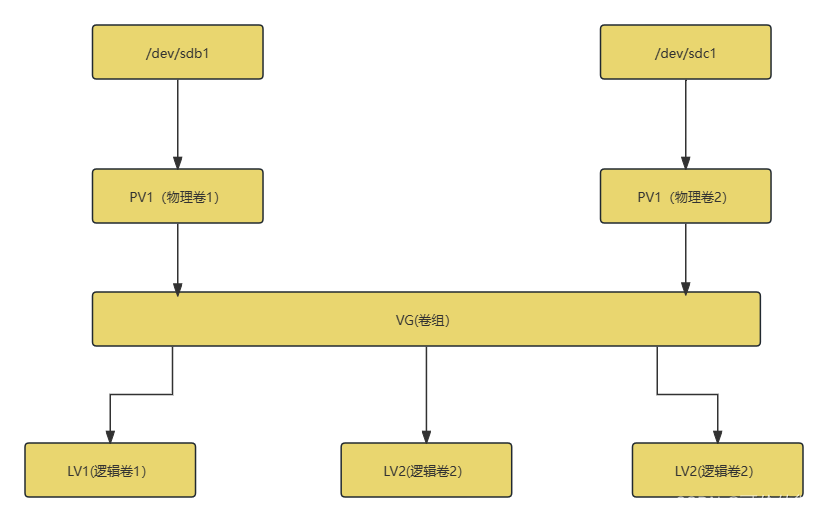
需要使用lvm工具,查看系统中是否安装了lvm工具
rpm -qa|grep lvm
1、创建lvm分区
打开磁盘
fdisk /dev/sdc
依次输入n p 回车 回车 t l 8e wq。(n-新建分区,p-主分区,回车表示默认始终扇区数,可根据 需求设置,t-更改分区类型,l-可查看类型列表,8e-设置类型为8e,wq-保存退出)
[root@localhost ~]# fdisk /dev/sdc
Welcome to fdisk (util-linux 2.23.2).
Changes will remain in memory only, until you decide to write them.
Be careful before using the write command.
Command (m for help): n
Partition type:
p primary (0 primary, 0 extended, 4 free)
e extended
Select (default p): p
Partition number (1-4, default 1): 1
First sector (2048-41943039, default 2048): t
First sector (2048-41943039, default 2048): l
First sector (2048-41943039, default 2048): 2048
Last sector, +sectors or +size{K,M,G} (2048-41943039, default 41943039): _15G^H^H^H
Last sector, +sectors or +size{K,M,G} (2048-41943039, default 41943039): +15G
Partition 1 of type Linux and of size 15 GiB is set
Command (m for help): t
Selected partition 1
Hex code (type L to list all codes): l
0 Empty 24 NEC DOS 81 Minix / old Lin bf Solaris
1 FAT12 27 Hidden NTFS Win 82 Linux swap / So c1 DRDOS/sec (FAT-
2 XENIX root 39 Plan 9 83 Linux c4 DRDOS/sec (FAT-
3 XENIX usr 3c PartitionMagic 84 OS/2 hidden C: c6 DRDOS/sec (FAT-
4 FAT16 <32M 40 Venix 80286 85 Linux extended c7 Syrinx
5 Extended 41 PPC PReP Boot 86 NTFS volume set da Non-FS data
6 FAT16 42 SFS 87 NTFS volume set db CP/M / CTOS / .
7 HPFS/NTFS/exFAT 4d QNX4.x 88 Linux plaintext de Dell Utility
8 AIX 4e QNX4.x 2nd part 8e Linux LVM df BootIt
9 AIX bootable 4f QNX4.x 3rd part 93 Amoeba e1 DOS access
a OS/2 Boot Manag 50 OnTrack DM 94 Amoeba BBT e3 DOS R/O
b W95 FAT32 51 OnTrack DM6 Aux 9f BSD/OS e4 SpeedStor
c W95 FAT32 (LBA) 52 CP/M a0 IBM Thinkpad hi eb BeOS fs
e W95 FAT16 (LBA) 53 OnTrack DM6 Aux a5 FreeBSD ee GPT
f W95 Ext'd (LBA) 54 OnTrackDM6 a6 OpenBSD ef EFI (FAT-12/16/
10 OPUS 55 EZ-Drive a7 NeXTSTEP f0 Linux/PA-RISC b
11 Hidden FAT12 56 Golden Bow a8 Darwin UFS f1 SpeedStor
12 Compaq diagnost 5c Priam Edisk a9 NetBSD f4 SpeedStor
14 Hidden FAT16 <3 61 SpeedStor ab Darwin boot f2 DOS secondary
16 Hidden FAT16 63 GNU HURD or Sys af HFS / HFS+ fb VMware VMFS
17 Hidden HPFS/NTF 64 Novell Netware b7 BSDI fs fc VMware VMKCORE
18 AST SmartSleep 65 Novell Netware b8 BSDI swap fd Linux raid auto
1b Hidden W95 FAT3 70 DiskSecure Mult bb Boot Wizard hid fe LANstep
1c Hidden W95 FAT3 75 PC/IX be Solaris boot ff BBT
1e Hidden W95 FAT1 80 Old Minix
Hex code (type L to list all codes): 8e
Changed type of partition 'Linux' to 'Linux LVM'
Command (m for help): wq
The partition table has been altered!
Calling ioctl() to re-read partition table.
Syncing disks.
2.创建物理卷
如果有多个磁盘想设置为可扩展分区就创建多个
pvcreate /dev/sdc1
3.创建卷组
vgcreate xiaoqin /dev/sdc1
将物理卷加入卷组(如果创建了多个物理卷则依次执行命令加入到同一个卷组)
vgextend xiaoqin /dev/sdc1
4.创建逻辑卷
前一个为逻辑卷名称,后一个是所属卷组名称(按照需求创建数量)
lvcreate -L 10G -n xiaoqin xiaoqin
5.格式化逻辑卷
mkfs.ext4 /dev/xiaoqin/xiaoqin
6.挂载逻辑卷
mount /dev/xiaoqin/xiaoqin /xiaoqin
查看磁盘信息
[root@localhost ~]# lsblk
NAME MAJ:MIN RM SIZE RO TYPE MOUNTPOINT
sda 8:0 0 20G 0 disk
├─sda1 8:1 0 1G 0 part /boot
└─sda2 8:2 0 19G 0 part
├─centos-root 253:0 0 17G 0 lvm /
└─centos-swap 253:1 0 2G 0 lvm [SWAP]
sdb 8:16 0 20G 0 disk
└─sdb1 8:17 0 10G 0 part /xiaojin/home
sdc 8:32 0 20G 0 disk
└─sdc1 8:33 0 15G 0 part
└─xiaoqin-xiaoqin 253:2 0 10G 0 lvm /xiaoqin
sr0 11:0 1 4.4G 0 rom
7.动态加减逻辑卷大小
增加
lvextend -L +3G /dev/xiaoqin/xiaoqin
查看是否增加成功
[root@localhost ~]# lsblk
NAME MAJ:MIN RM SIZE RO TYPE MOUNTPOINT
sda 8:0 0 20G 0 disk
├─sda1 8:1 0 1G 0 part /boot
└─sda2 8:2 0 19G 0 part
├─centos-root 253:0 0 17G 0 lvm /
└─centos-swap 253:1 0 2G 0 lvm [SWAP]
sdb 8:16 0 20G 0 disk
└─sdb1 8:17 0 10G 0 part /xiaojin/home
sdc 8:32 0 20G 0 disk
└─sdc1 8:33 0 15G 0 part
└─xiaoqin-xiaoqin 253:2 0 13G 0 lvm /xiaoqin
sr0 11:0 1 4.4G 0 rom
减少
lvreduce -L -3G /dev/xiaoqin/xiaoqin
[root@localhost ~]# lsblk
NAME MAJ:MIN RM SIZE RO TYPE MOUNTPOINT
sda 8:0 0 20G 0 disk
├─sda1 8:1 0 1G 0 part /boot
└─sda2 8:2 0 19G 0 part
├─centos-root 253:0 0 17G 0 lvm /
└─centos-swap 253:1 0 2G 0 lvm [SWAP]
sdb 8:16 0 20G 0 disk
└─sdb1 8:17 0 10G 0 part /xiaojin/home
sdc 8:32 0 20G 0 disk
└─sdc1 8:33 0 15G 0 part
└─xiaoqin-xiaoqin 253:2 0 10G 0 lvm /xiaoqin
sr0 11:0 1 4.4G 0 rom
8.使挂载永久生效
同样只是临时挂载,修改配置文件使其永久挂载。
vim /etc/fstab
添加下列行
/dev/xiaoqin/xiaoqin /xiaoqin ext4 defaults 0 0
重新加载配置文件
mount -a
























 1123
1123

 被折叠的 条评论
为什么被折叠?
被折叠的 条评论
为什么被折叠?








